फुल सिस्टम स्कैन चलाना सेफ मोड है यहां करना चाहिए
- द ट्रोजन: स्क्रिप्ट/वाकाटैक। H!ml वायरस आमतौर पर दोषपूर्ण तृतीय-पक्ष क्रैक सॉफ़्टवेयर के कारण होता है।
- आप कुछ विंडोज डिफेंडर फाइलों को हटाकर इस त्रुटि से छुटकारा पा सकते हैं।
- एक अन्य विकल्प अपने पीसी को डिफ़ॉल्ट पर रीसेट करना है।
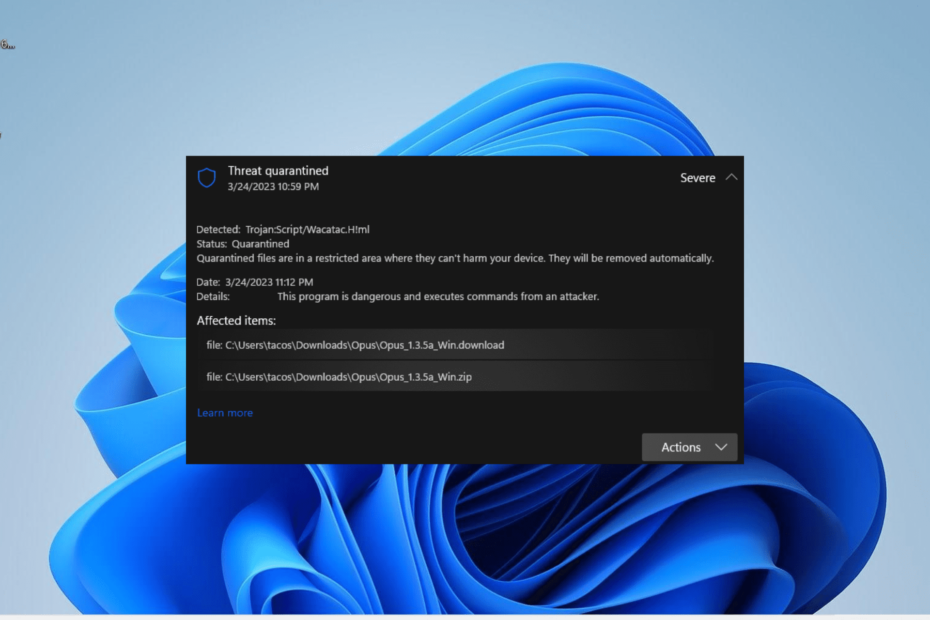
- विरोधी चोरी समर्थन
- वेबकैम सुरक्षा
- सहज सेटअप और यूआई
- बहु मंच समर्थन
- बैंकिंग स्तर का एन्क्रिप्शन
- कम सिस्टम आवश्यकताएँ
- उन्नत एंटी-मैलवेयर सुरक्षा
एक एंटीवायरस प्रोग्राम को तेज, कुशल और लागत प्रभावी होना चाहिए, और यह सब कुछ है।
वायरस आपके पीसी के साथ खिलवाड़ करते हैं, और सबसे खराब स्थिति में, वे इसे नष्ट कर सकते हैं। हाल ही का एक मैलवेयर जो उपयोगकर्ताओं को परेशान कर रहा है वह है ट्रोजन: स्क्रिप्ट/वाकाटैक। एच! एमएल।
यह ट्रोजन पॉप अप होता है विंडोज़ रक्षक एक संभावित खतरे के रूप में और कभी-कभी, संगरोधित सूची में। इस गाइड में, हम आपको दिखाएंगे कि आप अपने पीसी पर इस मैलवेयर से कैसे छुटकारा पा सकते हैं।
ट्रोजन क्या है: स्क्रिप्ट/वाकाटैक। एच एमएल?
द ट्रोजन: स्क्रिप्ट/वाकाटैक। H!ml वायरस आमतौर पर कुछ थर्ड पार्टी क्रैकिंग सॉफ्टवेयर के साथ आता है। साथ ही, यह आपके पीसी पर कुछ प्रोग्रामों की समस्याओं के कारण भी हो सकता है।
अच्छी बात यह है विंडोज डिफेंडर आमतौर पर इस वायरस का पता लगाता है. ज्यादातर बार, अंतर्निहित सुरक्षा सॉफ़्टवेयर या तो वायरस को क्वारंटाइन कर देगा या उसे समाप्त कर देगा।
हालाँकि, आपको अभी भी एक गलत संकेत मिल सकता है कि वायरस अभी भी आपके पीसी पर है। लेकिन इसे भी साफ किया जा सकता है, और हम आपको दिखाएंगे कि इस लेख के आगामी भाग में कैसे।
मैं ट्रोजन से कैसे छुटकारा पा सकता हूं: स्क्रिप्ट/वाकाटैक. एच एमएल?
परिष्कृत समाधानों के लिए आगे बढ़ने से पहले नीचे कुछ बुनियादी समस्या निवारण चरण दिए गए हैं:
- अपने पीसी को पुनरारंभ करें।
- दोषपूर्ण फ़ाइल को हटा दें।
यदि आप अभी भी वायरस से छुटकारा नहीं पा सकते हैं, तो अब आप नीचे सुधारों के लिए आगे बढ़ सकते हैं:
1. जांचें कि क्या यह झूठी सकारात्मक है
- दबाओ खिड़कियाँ कुंजी + इ शुरू करने के लिए फाइल ढूँढने वाला.
- क्लिक देखना > दिखाना शीर्ष पर और जाँच करें छिपी हुई वस्तुएँ डिब्बा।
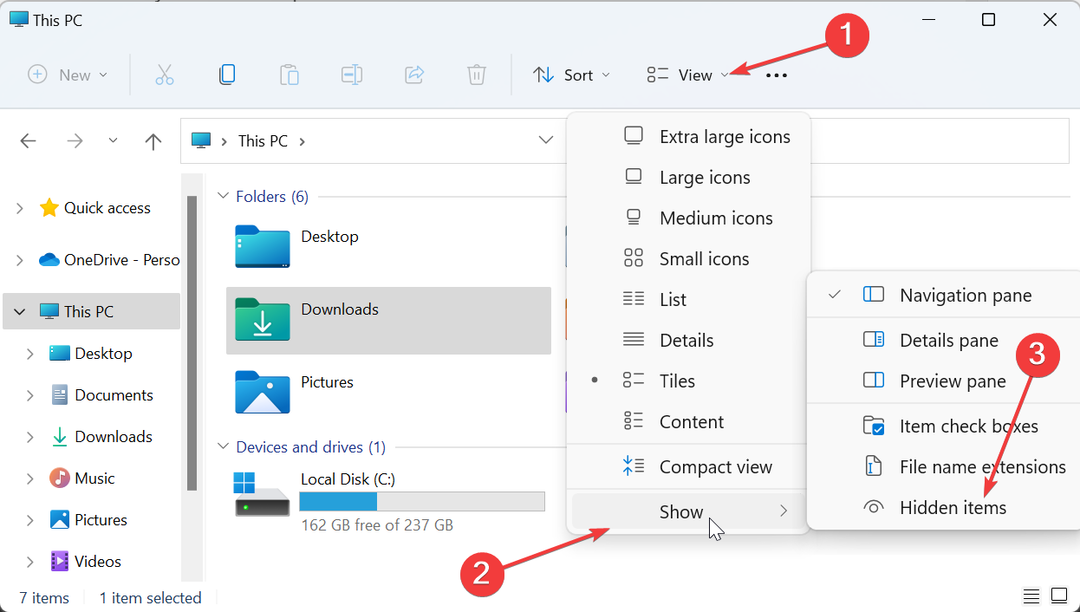
- अब, नीचे दिए गए पथ पर नेविगेट करें:
सी:\ProgramData\Microsoft\Windows डिफेंडर\स्कैन\History\Service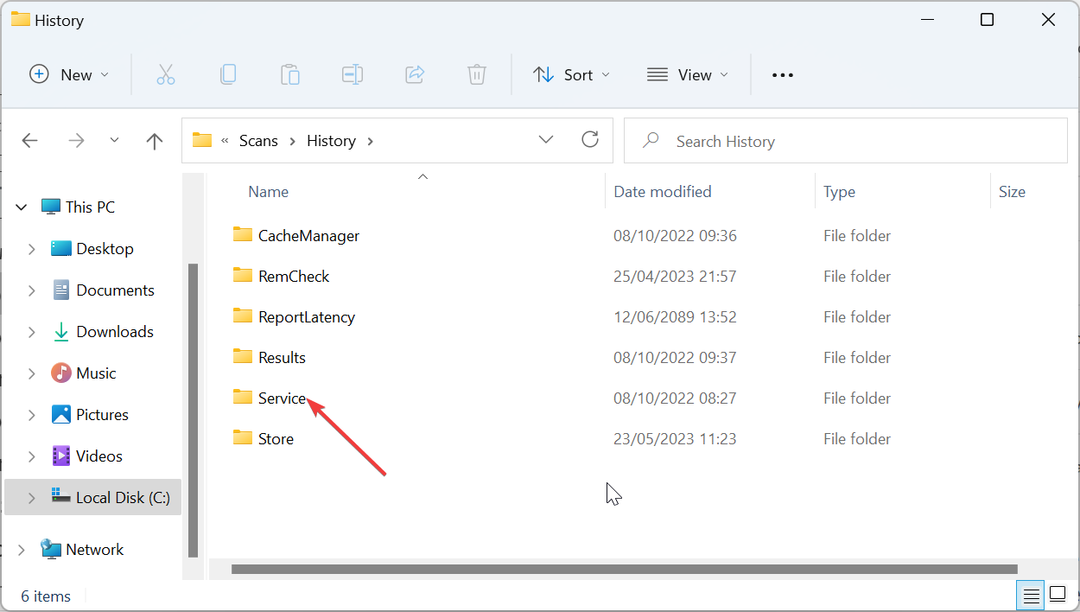
- की सामग्री हटाएं सेवा फ़ोल्डर।
- अगला, नीचे दिए गए पथ पर नेविगेट करें:
सी:\ProgramData\Microsoft\Windows डिफेंडर\Quarantine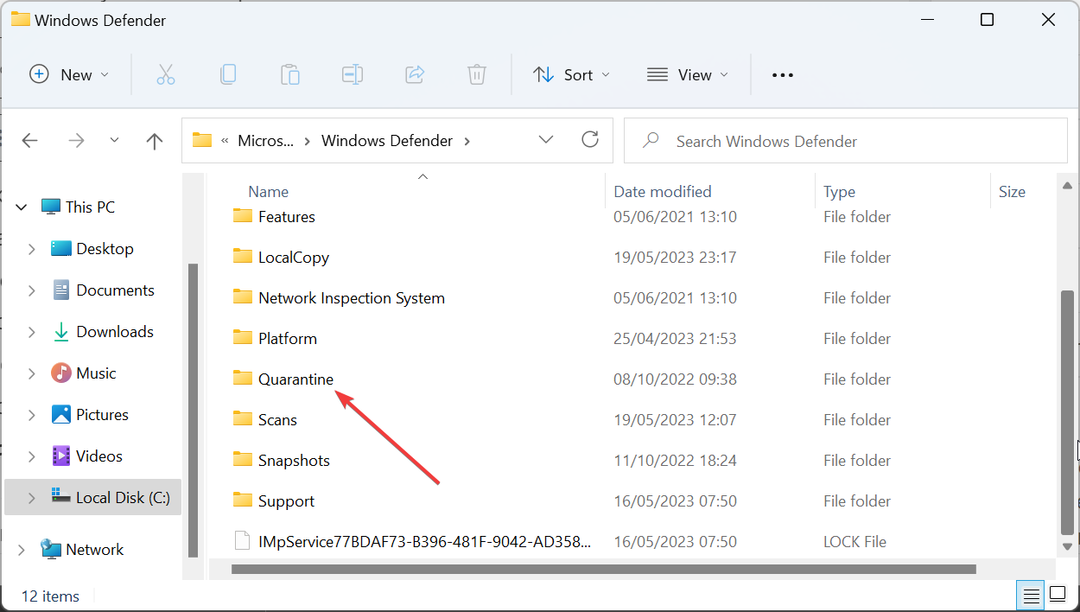
- संगरोध फ़ोल्डर की सामग्री को हटा दें।
- अब, दबाएं खिड़कियाँ कुंजी प्रकार वाइरस, और चुनें वायरस और खतरे से सुरक्षा.
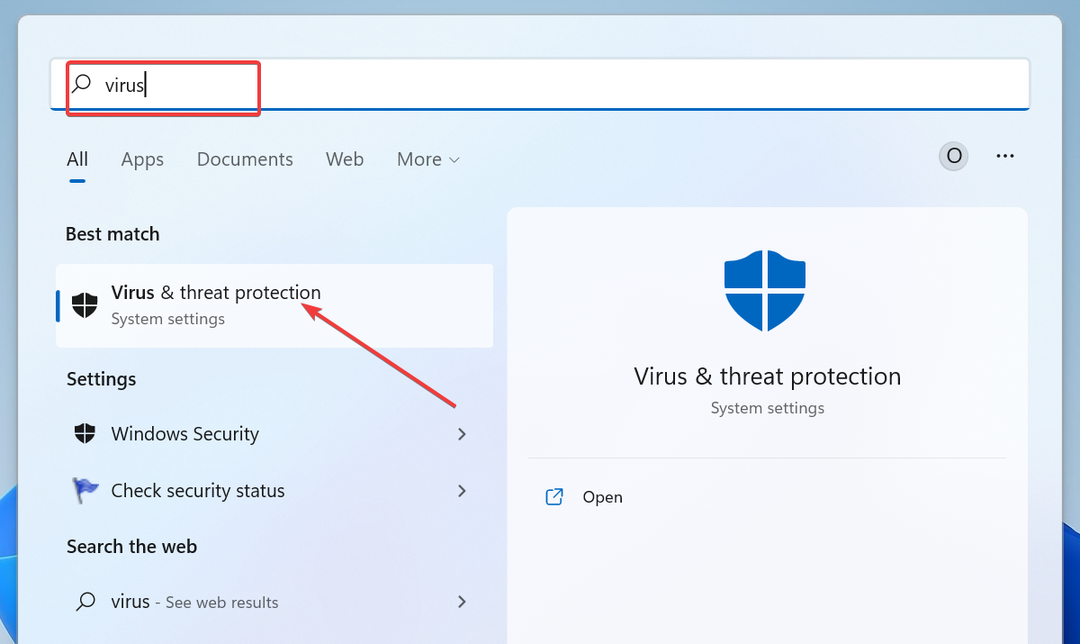
- चुनना स्कैन विकल्प.
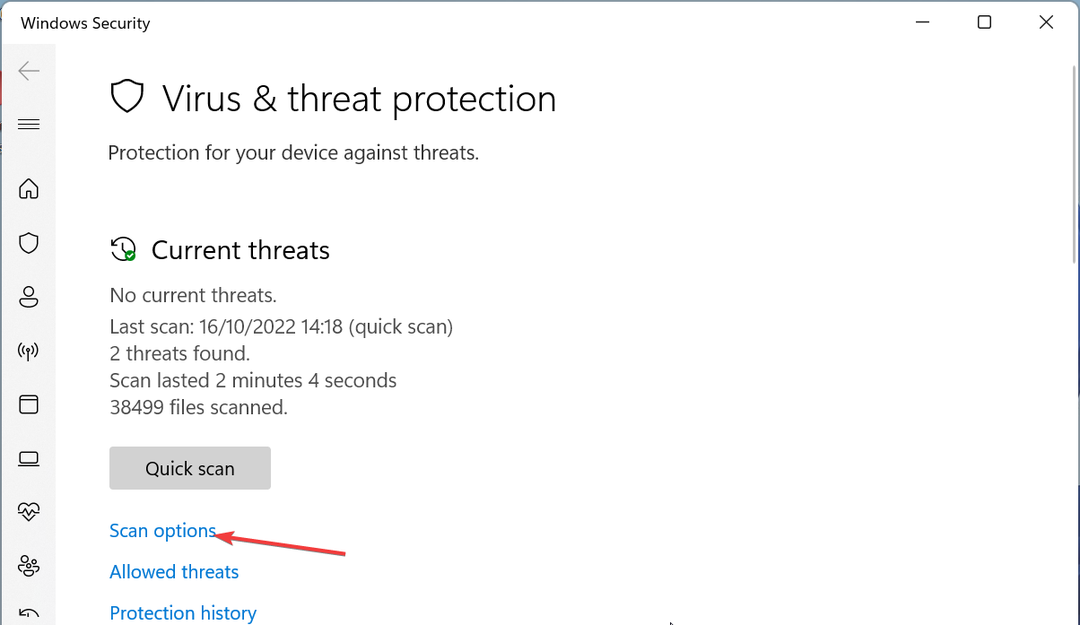
- के लिए रेडियो बटन पर टिक करें माइक्रोसॉफ्ट डिफेंडर एंटीवायरस (ऑफ़लाइन) विकल्प और क्लिक करें अब स्कैन करें बटन।
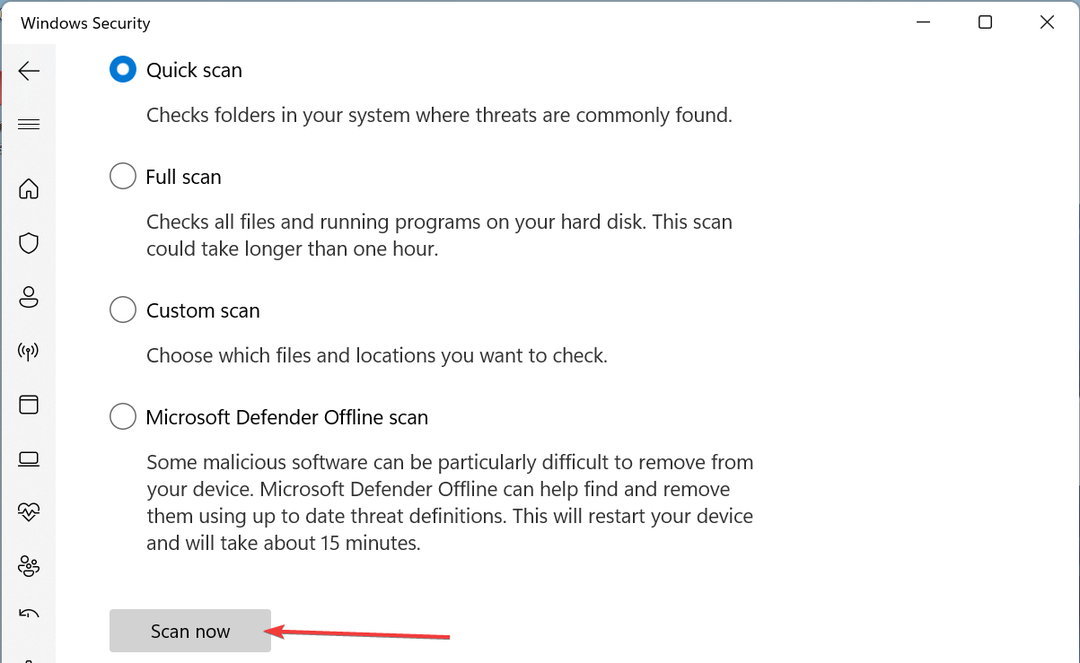
- अंत में, आपका पीसी स्कैन करने के लिए फिर से चालू हो जाएगा। स्कैन पूरा होने तक प्रतीक्षा करें और जांचें कि वायरस अभी भी आपके पीसी पर है या नहीं।
कभी-कभी, ट्रोजन: स्क्रिप्ट/वाकाटैक। H!ml संकेत झूठी सकारात्मक हो सकता है, खासकर यदि आपने अतीत में इसके खिलाफ कार्रवाई की है। आपको यहां क्या करने की आवश्यकता है कि कुछ विंडोज डिफेंडर फाइलों को साफ करें और जांचें कि वायरस अभी भी मौजूद है या नहीं।
- ClipUp.exe: यह क्या है और इसकी त्रुटियों को कैसे ठीक करें
- Hidusb.sys BSoD: यह क्या है और इसे कैसे ठीक करें
- Wrkrn.sys ब्लू स्क्रीन: इस सिस्टम त्रुटि को कैसे ठीक करें
2. एक मैलवेयर स्कैन करें
- दबाओ खिड़कियाँ कुंजी प्रकार वाइरस, और चुनें वायरस और खतरे से सुरक्षा.
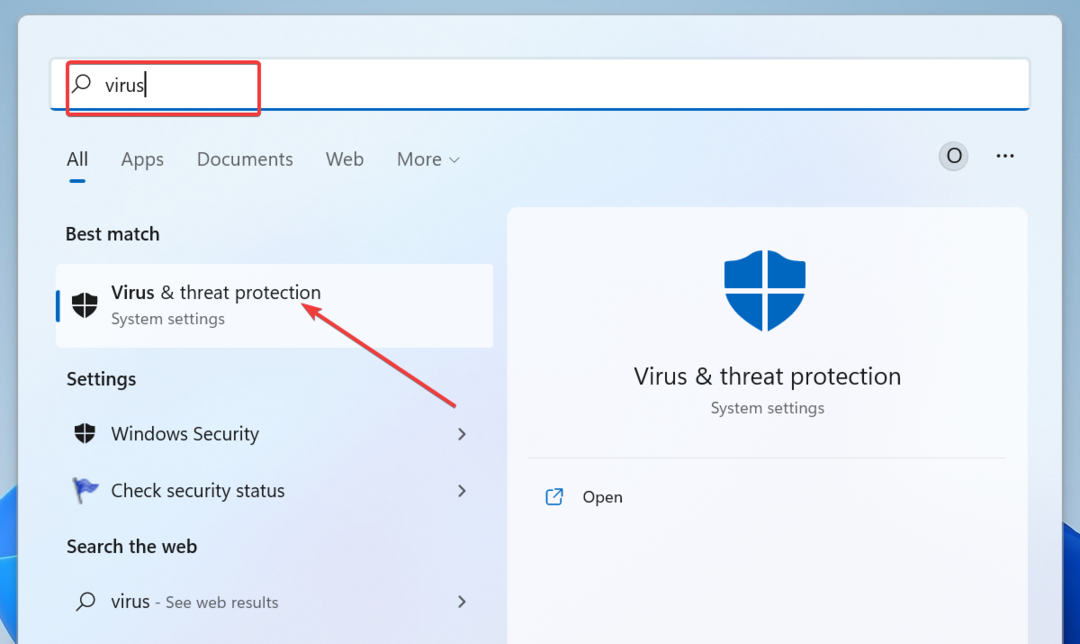
- क्लिक स्कैन विकल्प.
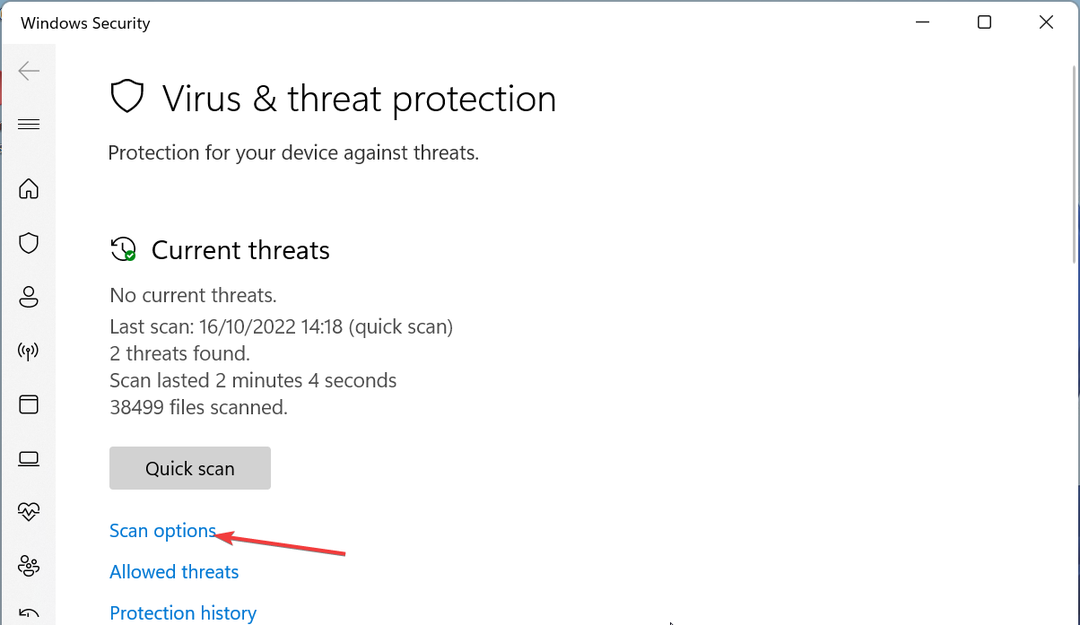
- अब, अपना पसंदीदा स्कैन विकल्प चुनें और क्लिक करें अब स्कैन करें बटन।
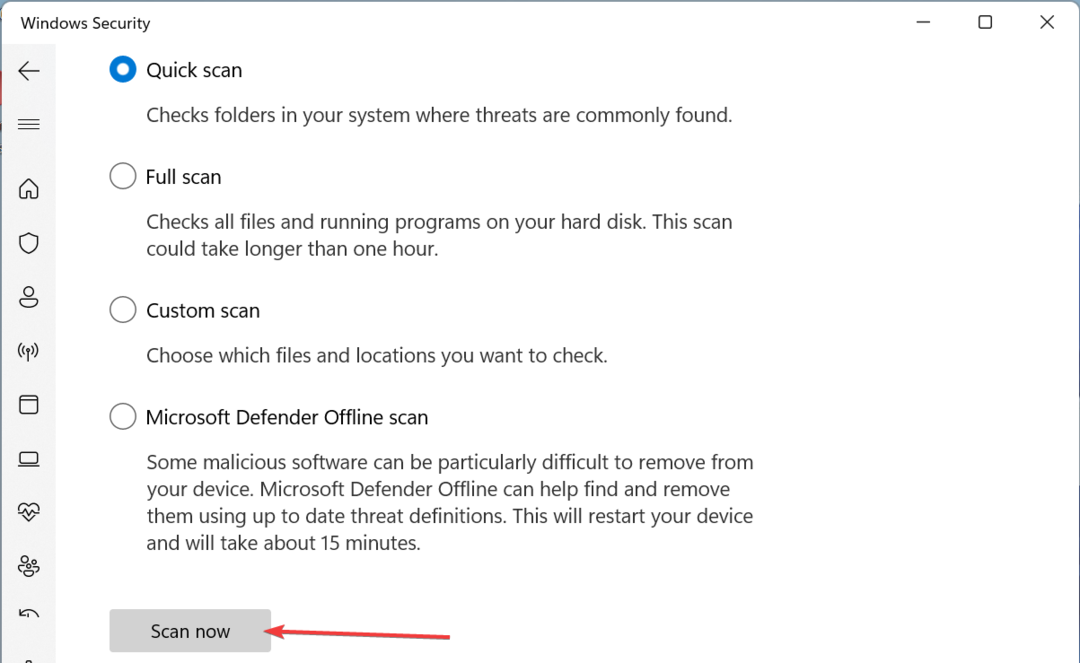
इस मामले में कि ट्रोजन: स्क्रिप्ट/वाकाटैक. एच!एमएल वायरस वास्तव में आपके पीसी पर मौजूद है, इसे खत्म करने के लिए आपको एक पूर्ण सिस्टम स्कैन करने की आवश्यकता है।
जबकि विंडोज डिफेंडर एक अच्छा काम करता है, यह अभी भी वांछित होने के लिए बहुत कुछ छोड़ देता है। इसलिए, आप में उत्कृष्ट एंटीवायरस सॉफ़्टवेयर का उपयोग करना बेहतर है ईएसईटी एनओडी 32 अपने पीसी पर सबसे छिपे हुए मैलवेयर को भी खत्म करने के लिए।
यह सॉफ़्टवेयर मालवेयर के विरुद्ध कोई बकवास स्टैंड नहीं लेता है, क्योंकि यह सबसे जिद्दी वायरस का पता लगाता है और इससे पहले कि वे आपके पीसी पर समस्याएँ पैदा कर सकें, उन्हें हटा देता है।
3. सुरक्षित मोड में मैलवेयर के लिए स्कैन करें
- दबाओ खिड़कियाँ कुंजी + मैं और चुनें वसूली दाएँ फलक में विकल्प।
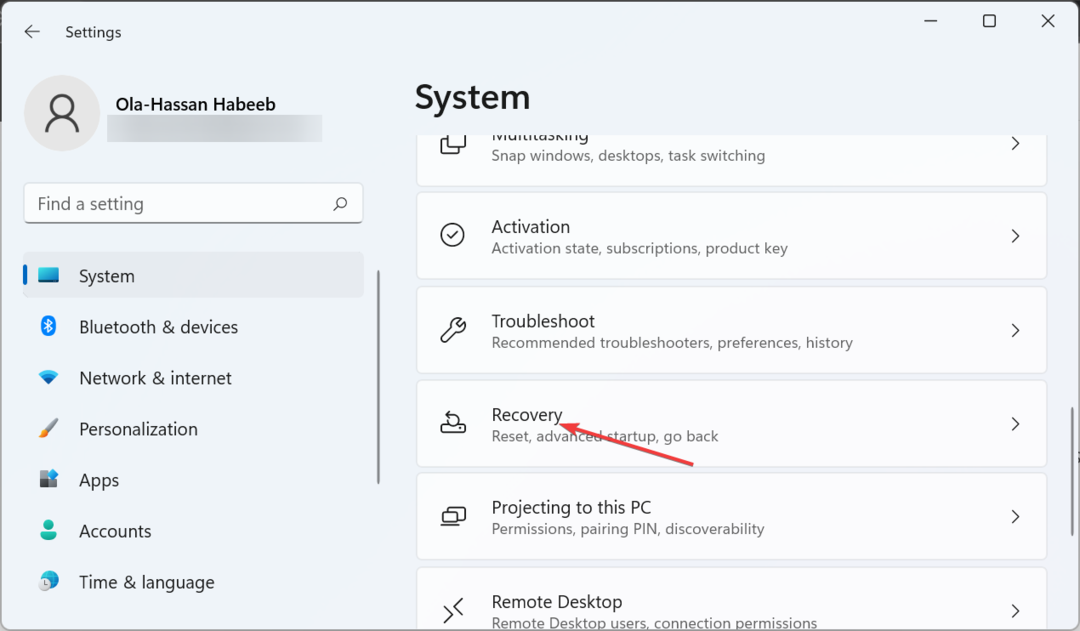
- क्लिक करें अब पुनःचालू करें बटन से पहले उन्नत स्टार्टअप विकल्प।
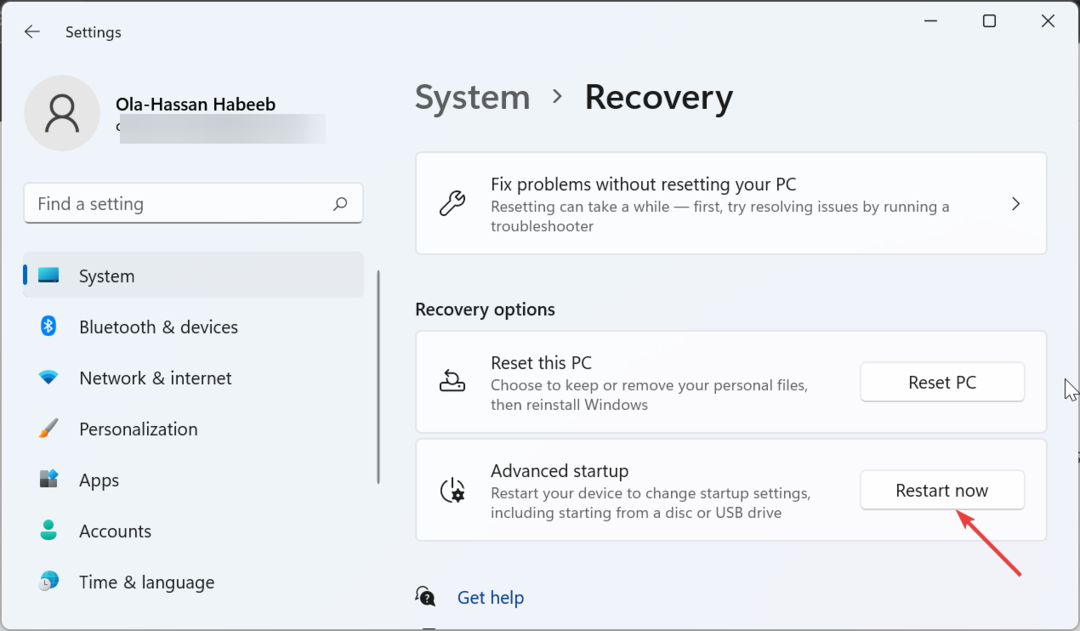
- जब आपका पीसी पुनरारंभ होता है, तो क्लिक करें समस्याओं का निवारण विकल्प।

- अब, चयन करें उन्नत विकल्प.
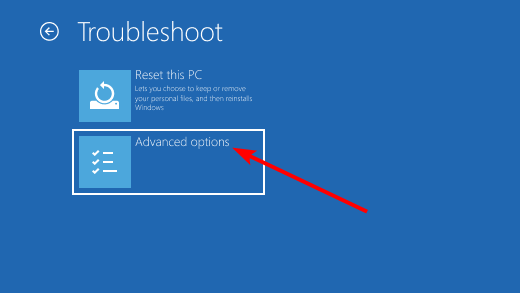
- चुनना स्टार्टअप सेटिंग्स.
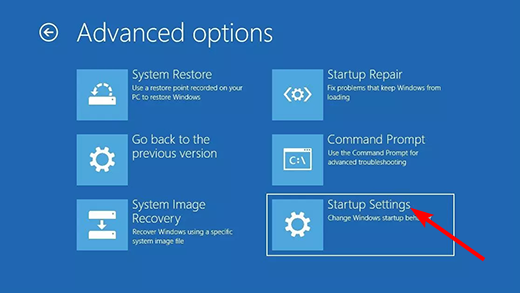
- अगला, क्लिक करें पुनः आरंभ करें बटन।
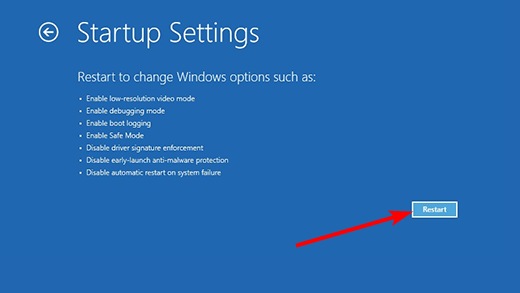
- जब आपका पीसी पुनरारंभ होता है, तो दबाएं 5 या F5 को नेटवर्किंग के साथ सुरक्षित मोड सक्षम करें.
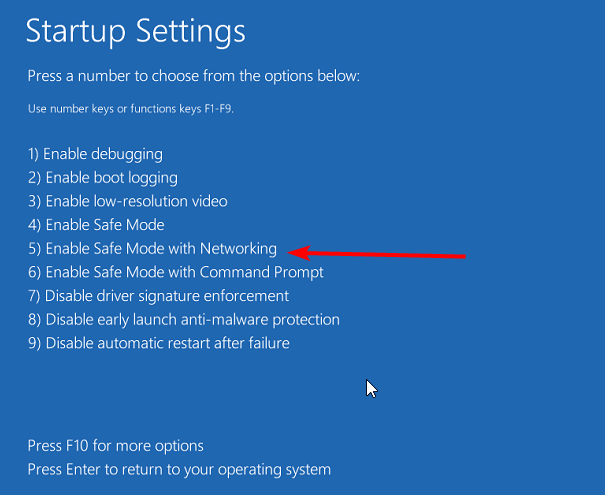
- अंत में, जब आपका पीसी बूट हो जाए तो उपरोक्त समाधान 2 में चरणों को दोहराएं।
यदि आप ट्रोजन से छुटकारा नहीं पा सकते हैं: स्क्रिप्ट/वाकाटैक। H!ml वायरस आमतौर पर आपके पीसी पर होता है, तो आपको इसे सेफ मोड में खत्म करने पर विचार करना चाहिए। यह कुछ उपयोगकर्ताओं के लिए प्रभावी साबित हुआ है, और आपको भी इसे आजमाना चाहिए।
4. एक सिस्टम रिस्टोर करें
- दबाओ खिड़कियाँ कुंजी + आर, प्रकार rstrui.exe, और क्लिक करें ठीक.
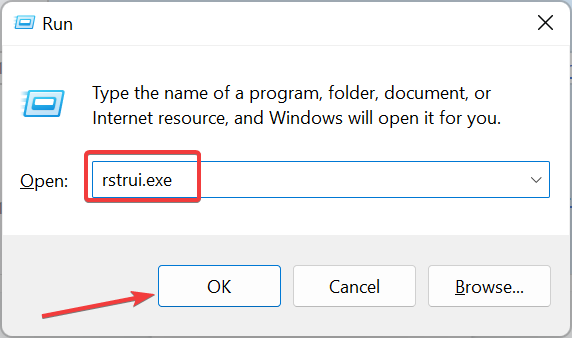
- अब, क्लिक करें अगला.
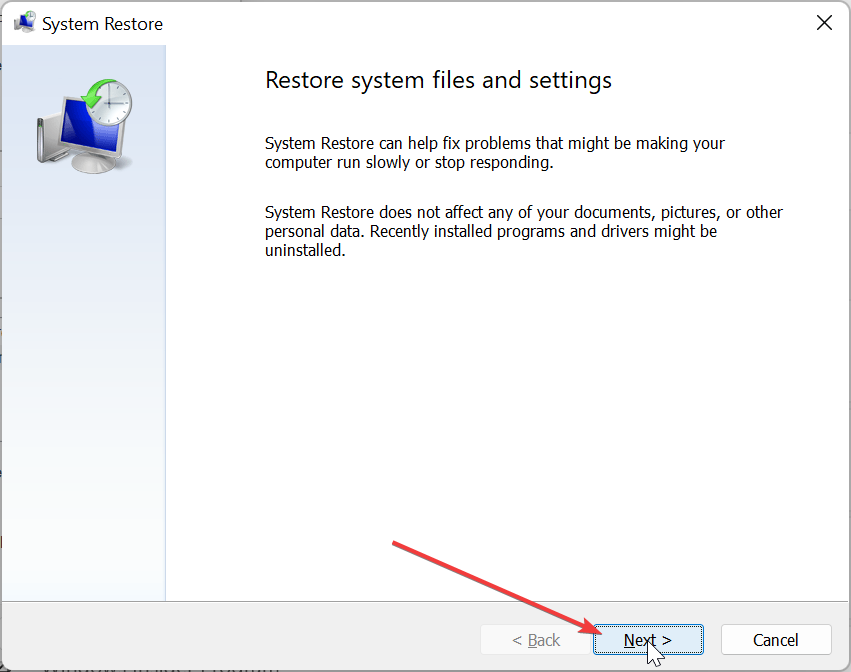
- अपना पसंदीदा पुनर्स्थापना बिंदु चुनें और क्लिक करें अगला.
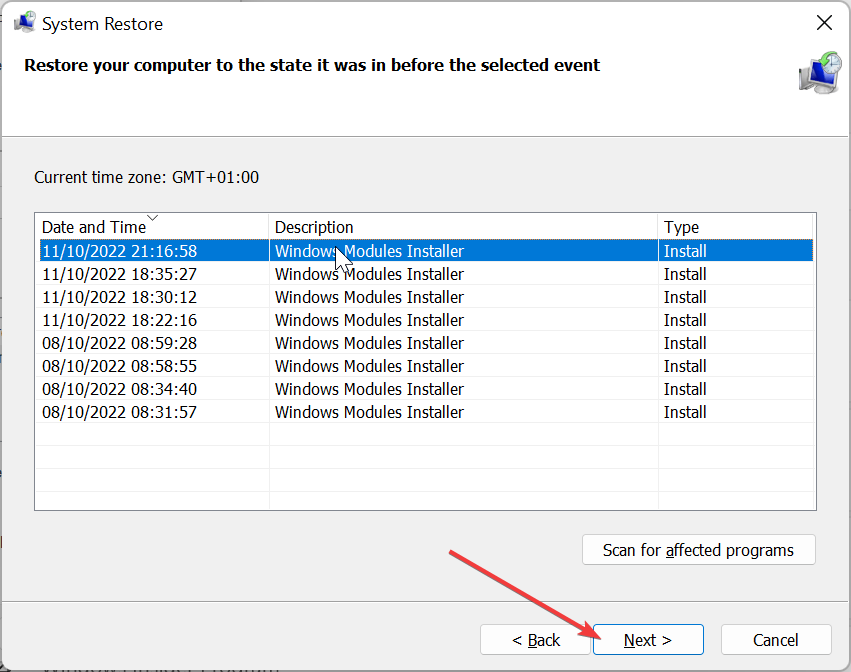
- अंत में, क्लिक करें खत्म करना बटन।
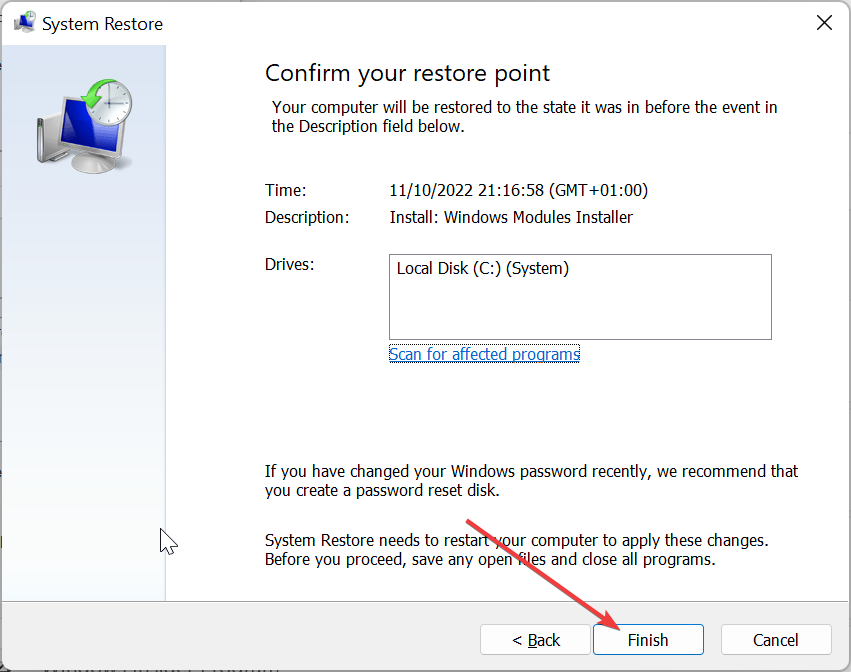
यदि आपने ट्रोजन पर ध्यान देना शुरू किया है: Script/Wacatac. आपके पीसी पर H!ml वायरस आपके पीसी पर एक ऐप इंस्टॉल करने के बाद, आपको एक सिस्टम रिस्टोर करने की आवश्यकता है। हालाँकि, आपको ऐसा करने के लिए एक पुनर्स्थापना बिंदु बनाना होगा।
5. पीसी को रीसेट करें
- दबाओ खिड़कियाँ कुंजी + मैं खोलने के लिए समायोजन ऐप और चुनें वसूली दाएँ फलक में।
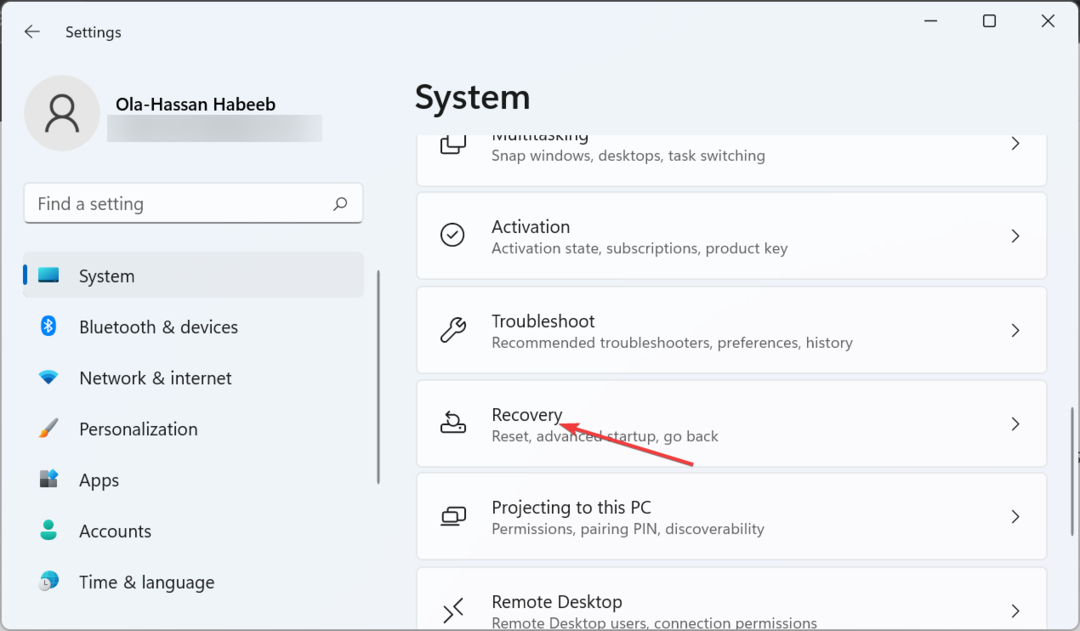
- अब, क्लिक करें पीसी रीसेट करें बटन से पहले इस पीसी को रीसेट करें विकल्प।
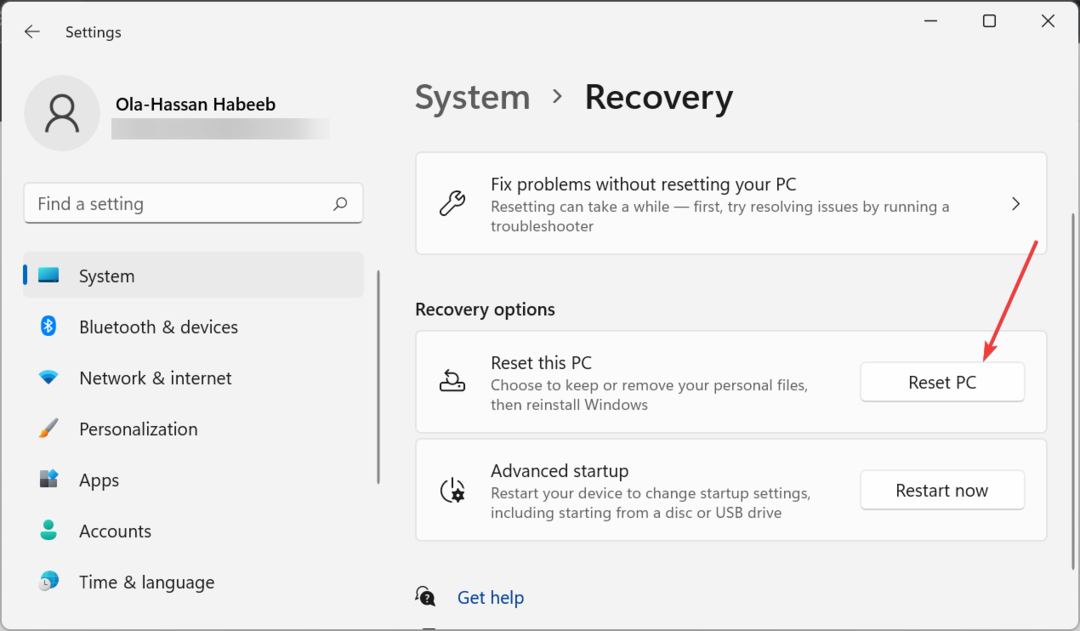
- अंत में, चुनें कि क्या अपनी फ़ाइलें रखना है या सब कुछ हटाना है और प्रक्रिया को पूरा करने के लिए ऑनस्क्रीन निर्देशों का पालन करना है।
यदि आप अभी भी ट्रोजन से छुटकारा नहीं पा सकते हैं: स्क्रिप्ट/वाकाटैक। आपके पीसी पर एच! एमएल वायरस, आपको इसे रीसेट करने की आवश्यकता हो सकती है। यदि आपके पास अपनी फाइलों का बैकअप है, तो आपको हमेशा के लिए वायरस से छुटकारा पाने के लिए सब कुछ हटाने पर विचार करना चाहिए।
हम ट्रोजन को खत्म करने पर विस्तृत गाइड के अंत तक पहुँच चुके हैं: स्क्रिप्ट/वाकाटैक। एच! एमएल वायरस। अब आपको बस इतना करना है कि निर्देशों का सावधानीपूर्वक पालन करना है, और चीजें वापस सामान्य हो जानी चाहिए।
यदि आपको सूची की आवश्यकता है विंडोज 11 के लिए सबसे अच्छा एंटीवायरस सॉफ्टवेयर, इस गाइड में उपलब्ध सबसे विश्वसनीय विकल्पों की सावधानी से चुनी गई सूची है।
बेझिझक हमें उस समाधान के बारे में बताएं जिससे आपको इस मैलवेयर को हमेशा के लिए हटाने में मदद मिली नीचे दी गई टिप्पणियों में।
 अपने पीसी को अभी सुरक्षित करें!
अपने पीसी को अभी सुरक्षित करें!
- वेबकैम सुरक्षा
- बहु मंच समर्थन
- कम सिस्टम आवश्यकताएँ
- शीर्ष पायदान एंटी-मैलवेयर सुरक्षा


